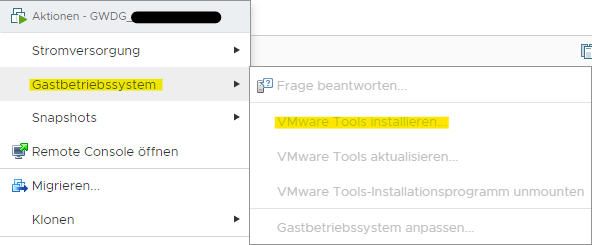Inhaltsverzeichnis
VMware Tools
Die VMware Tools sind die Kommunikationsschnittstelle zwischen dem vCenter und dem Betriebssystem der VM. Daher ist es wichtig, dass diese auf jeder VM installiert und aktuell gehalten werden.
Nutzer*Innen von Betriebssystem mit einem Paketmanager müssen die Open-VM-Tools installieren. Nutzer*Innen mit einem Windows Betriebssystem nutzen bitte VMware Tools für Windows.
Open-VM-Tools
Der Hersteller VMware empfiehlt die Nutzung der Open-VM-Tools für alle Linux Distributionen. In den meisten Fällen können diese direkt über die vorhandene Packet-Verwaltung des Betriebssystems installiert werden.
Beispielsweise mit apt install open-vm-tools
Bitte beachten Sie, dass die VM nach der Installation neu gestartet werden sollte.
Den Quellcode finden Sie im Git-Repository von VMware (https://github.com/vmware/open-vm-tools).
VMware Tools für Windows
Bevor die VMware Tools installiert werden können, muss sicher gestellt werden, dass die VM eingeschaltet ist. Anschließend können Sie einfach der Anleitung folgen.
Installation
Öffnen Sie das Kontext Menü der VM über das Inventarobjekt oder den Text Aktionen neben dem Namen auf der Übersichtsseite der VM. Im Kontextmenü wählen Sie den Punkt Gastbetriebssystem dann VMware Tools installieren….
Die VMware Tools sind nun als Wechseldatenträger (DVD) in Ihrem System eingebunden. Führen Sie nun den Installer von dem Wechseldatenträger aus. Für die Installation muss das System abschließend neu gestartet werden.
Automatisches Update
Die VMware Tools können automatisch beim Start einer VM aktualisiert werden. Dazu setzen Sie bei den Einstellungen der VM im Reiter „VM-Optionen“ im unteren Teil „Tools-Upgrades“ den Haken bei „VMware Tools vor jedem Einschaltvorgang prüfen und aktualisieren“.
Bitte beachten Sie, die VM muss regelmäßig neu gestartet werden, damit die VMware Tools aktuell bleiben.